Deci, recent, am fost pe computerul unui prieten care încerca să depaneze o problemă de rețea și când m-am îndreptat să reglez setările pe unul dintre adaptoarele de rețea, am observat ceva interesant pe care nu l-am văzut înainte:
s>4
În plus față de rețeaua WiFi obișnuită, a existat și o conexiune la rețea fără fir 2 și numele adaptorului a fost "Adaptor Miniport WiFi Virtual Microsoft". N-am văzut-o niciodată înainte, așa că m-am făcut foarte curios. După câteva citiri, am aflat că este o caracteristică nouă în Windows 7 și de fapt vă poate permite să faceți niște lucruri destul de interesante cu cardul dvs. de rețea fără fir. În acest articol, vă voi explica ce virtuale WiFi mini port adaptor este și modul în care îl puteți folosi pe PC-ul Windows 7. Aparent, aceasta este o caracteristică care este încă în versiune beta și, prin urmare, nu veți găsi foarte multe documente oficiale despre cum să o utilizați. Practic, Virtual WiFi este o tehnologie care virtualizează adaptorul de rețea mult în același mod VMWare virtualizează întregul sistem de operare. După ce ați virtualizat, puteți conversia un adaptor fizic fără fir în două. Acest lucru vă permite să conectați apoi un adaptor de rețea virtuală la rețeaua fără fir obișnuită și să utilizați celălalt adaptor virtual pentru a vă conecta la o altă rețea, cum ar fi o rețea ad-hoc, sau pentru a crea un hotspot WiFi și pentru a permite altora să se conecteze fără fir la mașina dvs. Windows 7 ca să se conecteze la un punct de acces fără fir normal.
Pentru a vă juca cu crearea propriului punct de acces fără fir, puteți să o faceți în două moduri: utilizați linia de comandă în Windows 7 sau descărcați o terță parte program care oferă o interfață grafică frumoasă și câteva caracteristici suplimentare. Vă voi arăta cum să utilizați ambele. Dacă sunteți puțin înțelept, sugerați să folosiți linia de comandă deoarece programul terț nu este gratuit.
Configurați punctul de acces wireless folosind linia de comandă
primul lucru pe care îl puteți face este să partajați conexiunea la Internet pe adaptorul principal de rețea, astfel încât atunci când oamenii se conectează utilizând adaptorul de rețea virtuală, aceștia vor putea accesa Internetul prin calculatorul Windows 7. Puteți face acest lucru accesând Centrul de rețea și distribuireși făcând clic pe Schimbarea setărilor adaptorului. Faceți clic pe fila Partajareși bifați caseta din care scrie Permiteți altor utilizatori de rețea să se conecteze prin conexiunea la Internet a acestui computer.
s>În meniul drop-down din secțiunea Conexiune de rețea la domiciliu, asigurați-vă că alegeți numele adaptorului WiFi mini WiFi virtual. Poate fi ceva de genul conexiunile de rețea wireless 2 sau 3 etc. Acum, pentru a configura punctul de acces fără fir la adaptorul de rețea virtuală, deschideți promptul de comandă (Start, tastați cmd) și tastați următoarea comandă :
netsh wlan set hostednetwork mode=allow ssid=VirtualNetworkName key=Password
În linia de mai sus trebuie să schimbați VirtualNetworkNamela numele dorit al rețelei fără fir și să schimbați Parolala orice parolă doriți în rețea. Rețineți că toate punctele virtuale de acces wireless trebuie să utilizeze criptarea WPA2-PSK (AES) indiferent de ce. Odată ce a fost setat, îl puteți activa introducând următoarea linie:
netsh wlan start hostednetwork
Pentru a vedea detalii despre rețeaua găzduită, cum ar fi câte clienți sunt conectați, tastați următoarea comandă:
netsh wlan show hostednetworkdespre! Alți utilizatori ar trebui acum să poată vedea punctul de acces fără fir nou creat în lista lor de rețele fără fir. De asemenea, acestea ar trebui să poată să se conecteze și să se conecteze la Internet.
Dacă acest lucru a fost prea mult pentru dvs., puteți utiliza o aplicație terță parte.
folosind Connectify
Dacă călătoriți mult sau ați terminat undeva unde trebuie să conectați un cablu Ethernet la computer pentru a vă conecta la Internet și nu vă simțiți ca să vă păcăliți cu ajutorul liniei de comandă, puteți verificați întotdeauna un program numit Connectify pentru a face lucrul pentru dvs.
Această mică aplicație are o versiune gratuită și o versiune Pro. Dacă doriți doar să partajați o conexiune la Internet pe Windows 7, atunci versiunea gratuită este perfectă. Pro versiunea are o gramada de alte caracteristici, care ar putea fi utile in functie de nevoile dumneavoastra, altfel nu va sugeram sa cumparati pro.
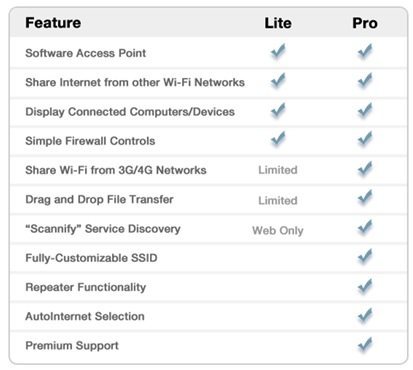
, pur și simplu numele dvs. de rețea, tastați o parolă, și alegeți conexiunea la Internet pentru a partaja. Sună similar cu ceea ce am făcut mai sus? Connectify oferă doar o interfață frumoasă pentru a face același lucru.
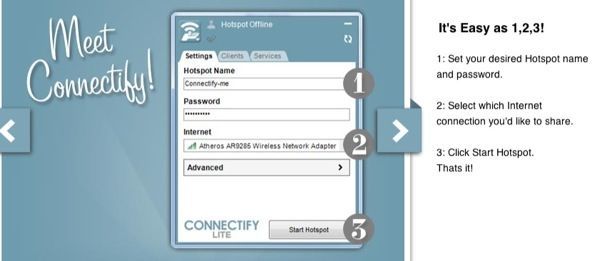
Deci, acum știi ce este Virtual WiFi Miniport Adapter și sperăm că vei este util! Dacă nu, puteți oricând să o dezactivați accesând Panoul de control, Manager dispozitive și dezactivând-o sub Controller de rețea. Bucurați-vă!